Yazıcınızı Google Cloud Print İle Paylaşma
Google Chromebook’un eksikliklerinden biribaskı. Klasik bir yazıcıyı USB üzerinden bağlayıp bir dizüstü bilgisayarda olduğu gibi yazdıramazsınız. Ancak ağınızdaki ve tüm dünyadaki yazıcıları Cloud Print ile paylaşabilirsiniz. Bir yazıcı kullanması gereken bir Chromebook kullanıcınız varsa, kendinizinkileri paylaşmak Google Dokümanlar'ı paylaşmak kadar kolaydır.
Henüz Cloud Print ile bir yazıcı kurmadıysanız, şu makaleye göz atın: Cloud Print ile bir Google Chromebook'tan Nasıl Yazdırılır.
Yazıcıyı Google Cloud Print ile Paylaş
Google Cloud Print ile ayarlanmış bir veya daha fazla yazıcınız olduğunda, Chrome’da Ayarlar> Gelişmiş Ayarları Göster> Cloud Print ve Yönet düğmesine tıklayın.

Burada kurduğunuz yazıcıların listesini göreceksiniz. Ardından, paylaşmak istediğiniz yazıcının yanındaki Yönet düğmesine tıklayın.
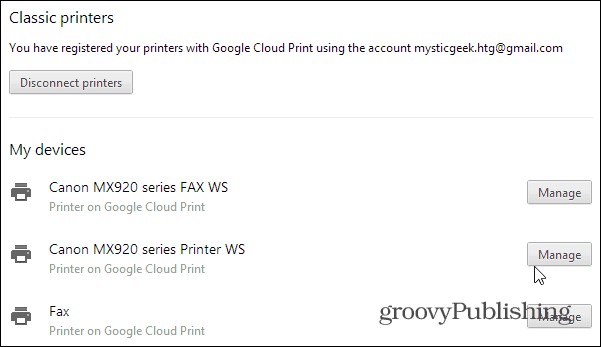
Bir sonraki sayfada yeşil Paylaş düğmesine tıklayın.
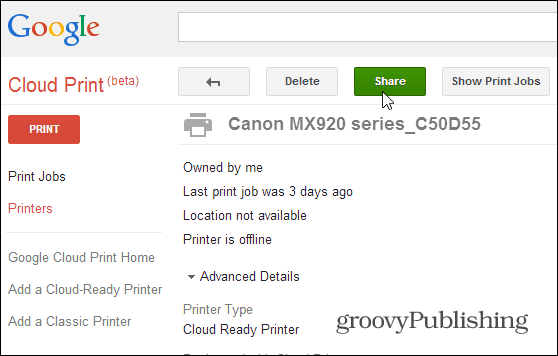
Ardından, yazıcıyı paylaşmak istediğiniz kişilerin Gmail adresini yazın; tıpkı bir Google Dokümanı paylaşmak gibi.
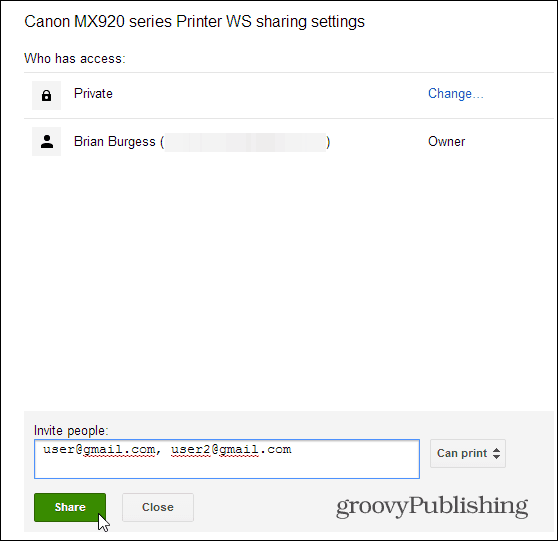
Yazıcıyı paylaştığınız kişi birYazıcınızı paylaştığınızı bilmelerini sağlayan bir e-posta mesajı. Kabul ettikten sonra, Chromebook için bu yazıcıya hemen hemen her yerden yazdırabilirler.
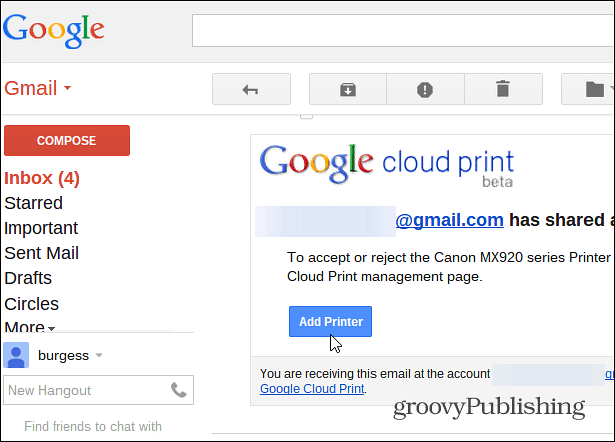
Ailemi XP’den ve birChromebook, benim yerime yazabilmeleri için bunu ayarlamam gerekiyordu. Bu biraz can sıkıcı bir durum çünkü belgelerini getirmem gerekiyor, ancak Cloud Print Ready olan yeni bir yazıcı satın almaktan para tasarrufu sağlıyor.
Bir Nexus 7 tabletin sahibiyseniz, Nexus 7'den Cloud Print ile nasıl yazdırılacağına ilişkin makalemize de ilgi duyabilirsiniz.










yorum Yap